La beauté d'un iPhone est que vous pouvez l'allumer et y accéder sans limite. Cependant, ce n'est généralement pas le cas. Il y a plusieurs raisons pour lesquelles cela se produit. Dans la plupart des cas, vous choisissez d'en disposer pour le revendre d'occasion, mais vous devez effacer l'iPhone qui ne s'allume pas avant de faire un tel geste. C'est le point que vous devez savoir comment faire cela, afin que vous soyez sûr que personne n'accède à vos informations et, bien sûr, les utilise à mauvais escient.
Il existe de nombreuses raisons pour lesquelles l'iPhone refuse de fonctionner. Cela peut provenir d'un dysfonctionnement du logiciel ou de problèmes de charge. L'iPhone peut également fonctionner correctement, mais c'est l'écran qui pose problème, tel qu'il ne peut pas encore s'afficher, c'est la seule façon de déterminer si l'iPhone fonctionne.
Alternativement, le câble pourrait également avoir un problème ; par conséquent, pour exclure cela, vous pouvez essayer un chargeur fonctionnel pour vous assurer que le problème ne vient pas du câble de charge et penser probablement au système de charge.
Partie 1 : Des moyens simples d'essayer avant d'effacer un iPhone qui ne s'allume pasPartie 2 : Comment effacer un iPhone qui ne s'allume pas avec iOS UnlockerPartie #3 : Conclusion
Partie 1 : Des moyens simples d'essayer avant d'effacer un iPhone qui ne s'allume pas
Avant de courir pour juger si l'iPhone est gâté ou non, essayez quelques astuces simples et voyez si l'iPhone peut s'allumer. Voici quelques guides simples à essayer, si l'un d'entre eux ne fonctionne pas, vous n'avez pas d'autre choix que de rechercher un logiciel.
Guide #1 : Recharger l'iPhone
Avant d'effacer l'iPhone qui ne s'allume pas, vous pouvez essayer de le recharger. Certains iPhones dotés de batteries intégrées ne montrent aucun signe de vie lorsqu'ils sont déchargés. Dans ce cas, vous devez le laisser dans le chargeur pendant un certain temps, puis revenir et vérifier s'il fonctionne toujours. Si tel est le cas, le signal de charge devrait être éteint dans les 10 minutes, vous pouvez essayer de le mettre s'il a une certaine durée de vie. Un signal pour montrer qu'il reçoit suffisamment de puissance est le remplissage rouge qui clignote et s'éteint immédiatement.
Guide #2 : Redémarrer l'iPhone
Les erreurs logicielles sont facilement résolues avec un redémarrage de l'iPhone, également, redémarrez l'iPhone avec force pour capter des signaux frais et voir si vous avez encore besoin de effacer un iPhone qui ne s'allume pas. Voici les instructions simples pour les versions iPhone 7 et supérieures
- Appuyez sur la touche Accueil bouton et maintenez enfoncé le bouton d'alimentation pendant au moins 10 secondes
- Laissez-les lorsque vous voyez un logo Apple sur l'écran
- Pour iPhone 6 et versions inférieures, voici la procédure
- Appuyez sur la touche Monter le son et des volumes en baisse icône (sur le bord gauche de l'écran)
- Appuyez longuement sur côté bouton pendant au moins 10 secondes
- Relâchez les boutons latéraux jusqu'à ce que vous voyiez le logo Apple
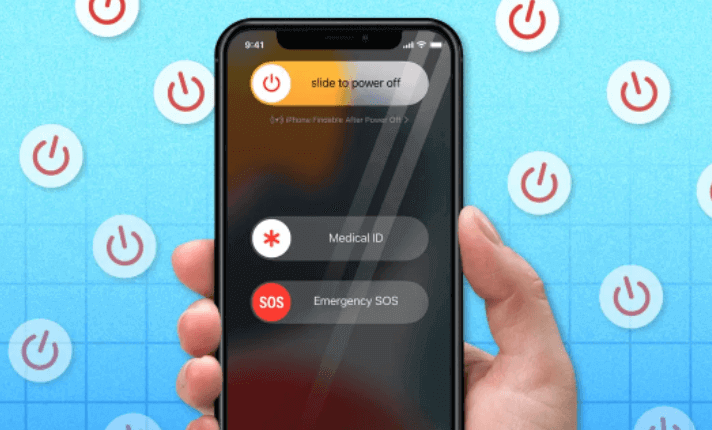
Guide #3 : Configurer l'appareil en mode de récupération
Lorsque toutes les options ci-dessus ne fonctionnent pas, il est temps de mettre l'iPhone en mode de récupération et de voir s'il peut avoir une vie. Bien que la fonctionnalité soit complexe et difficile car vous risquez de perdre toutes les données, c'est la seule
option lorsque les deux premiers échouent. De plus, effacer un iPhone qui ne s'allume pas devrait être la dernière chose à faire car cela montre un signe de désespoir. Comment pouvez-vous le changer en mode de récupération?
- Télécharger iTunes sur votre PC
- Ouvrez iTunes et connectez l'iPhone à l'ordinateur à l'aide d'un câble USB
- Forcer un redémarrage, comme indiqué dans le guide 2, dit ci-dessus, selon la version de l'iPhone
- Cliquez Restaurer/ Restaurer la mise à jour, et iTunes sauvegardera vos données et tentera de donner vie à l'appareil.
Si l'un des trois guides ne fonctionne pas, il est temps d'utiliser une solution tierce pour effacer l'iPhone qui ne s'allume pas. Continuer à lire
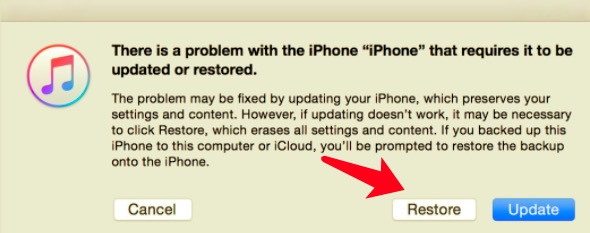
Partie 2 : Comment effacer un iPhone qui ne s'allume pas avec iOS Unlocker
La perte de données est la seule chose que vous pouvez craindre lorsque votre iPhone refuse de fonctionner et que vous choisissez d'effacer l'iPhone qui ne s'allume pas. C'est quelque chose de simple que vous pouvez résoudre en utilisant une solution tierce comme Déverrouilleur iOS. Cette application simple s'exécute sur une interface simple avec des fonctions complexes minimales. Vous n'avez besoin d'aucune connaissance externe pour exécuter facilement la boîte à outils. De plus, il donne un accès illimité aux paramètres iCloud à un point tel que même l'ancien identifiant Apple n'a aucun intérêt dans le système. Cela signifie que personne ne peut utiliser l'ancien identifiant Apple pour accéder à l'iPhone. Voici la procédure simple pour utiliser la boîte à outils
Téléchargement gratuit Téléchargement gratuit
- Téléchargez, installez et exécutez iOS Unlocker.
- Choisissez le Supprimer l'identifiant Apple - la deuxième option.
- Connectez l'iPhone mort à l'ordinateur à l'aide d'un câble USB et acceptez le Confiance
- boutons
- Cliquer sur Accueille pour démarrer le processus.
- Cliquez sur le bouton du code de déverrouillage et saisissez "0000 " comme chiffres de déverrouillage
- Approuvez les informations sur l'appareil à l'écran et laissez-lui le temps de télécharger le progiciel
- Une fois terminé, l'identifiant Apple et le iCloud les paramètres sont effacés de l'iPhone.

Les gens LIRE AUSSILe meilleur guide sur la façon de déverrouiller l'iPhone [Mot de passe oublié]Apprendre à effacer l'iPad sans mot de passe en 2024
Partie #3 : Conclusion
Le choix de l'application tierce ne dépend que de vous. Il y en a plusieurs sur le marché numérique que vous devez choisir et choisir ce qui est le mieux. De plus, vous êtes libre d'opter pour l'application de votre choix.
iOS Unlocker est la meilleure application pour gérer la fonction avec un minimum d'effort, il peut vous aider à effacer le mot de passe, effacer votre ancien identifiant Apple. La boîte à outils s'exécute sur une interface simple qui ne nécessite aucune intégration tierce. De plus, vous devez en vérifier un avec des critiques positives pour éviter de faire face à une arnaque. Êtes-vous toujours à la recherche de l'option à utiliser lorsque vous devez effacer un iPhone qui ne s'allume pas ? La décision vous appartient maintenant.
Écrit par Rosie
Dernière mise à jour: 2022-06-16